春节的时候家里都喜欢贴倒“福”字,意味着福到了,其实这个倒“福”字我们用word自己也可以制作,下面小编就为大家详细介绍一下,不会的朋友可以参考本文,来看看吧!
最终效果图:

word制作倒福字
1、工具栏中,选择“插入”,“图片”,“自选图形”。
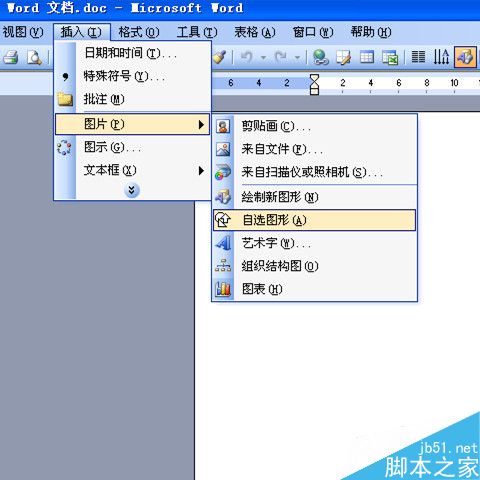
2、出现自选图形的对话框。

3、找到“菱形”形状。
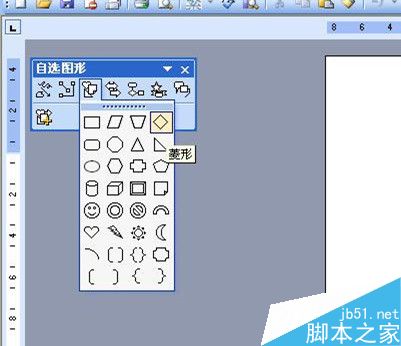
4、按住shift键不放,然后拉动鼠标左键,成为一个正菱形。

5、右键菱形,出现的对话框中,选择“设置自选图形格式”。
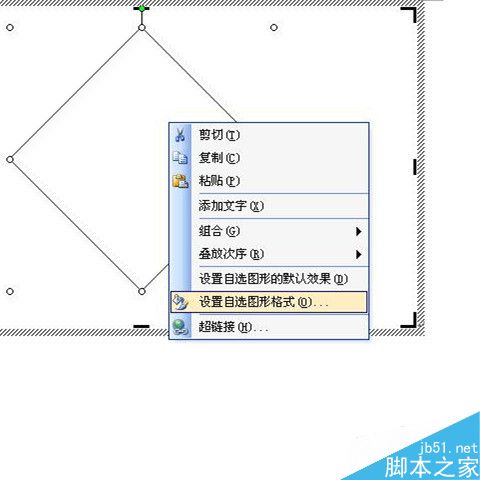
6、填充颜色和线条颜色均选择红色。

7、成为如下图所示红色菱形。
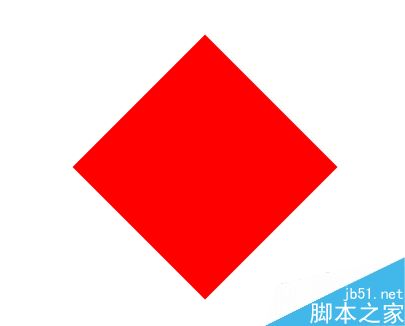
word 2010 中更改文字字体和大小的方法
word 2010 中更改文字字体和大小,编辑标准文档必须用到一项功能,一起来看看怎么设置吧。 首先选中想要更改的文字,点击“字体”中的“字号”下拉菜单,这时我们可以进行字号的选择,如下图所示。 而我们可以在“字体”中的“字体
8、我们开始做福字。“插入”,“图片”,“艺术字”。
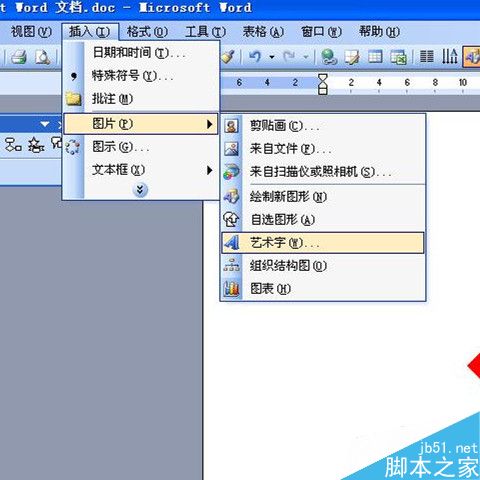
9、选择艺术字样式1。

10、写上“福”字,字号选择为“96”。

11、鼠标右键,选择“设置艺术字格式”。
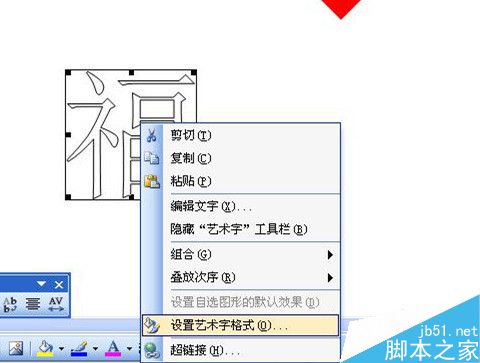
12、填充颜色、线条均选择为“黄色”。

13、版式,选择为“浮于文字上方”。

14、把福字拖进红色菱形中,调整好。

15、大小,选择旋转角度为180度。
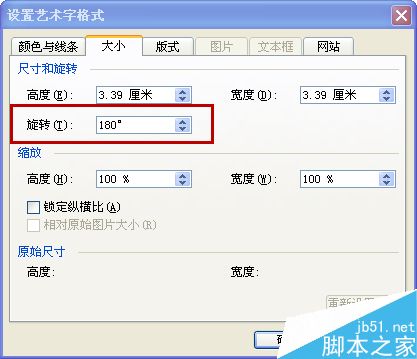
16、成功完成倒福的制作了,祝福大家都福到,运到!

以上就是在word文档中制作一个倒福字方法介绍,操作很简单的,大家按照上面步骤进行操作即可,希望这篇文章能对大家有所帮助!
word 2010 掌握中英翻译功能
英文弱弱的同学在写毕业论文时是不是很烦恼,不用着急,Word2010翻译功能帮你快速解决问题。 操作方法 1、选择“审阅”—“翻译”—“翻译屏幕提示”,即开启翻译屏幕提示功能。 2、将鼠标停留在单词上,




